1、 打开ps软件,创建人物调色工程,如图所示
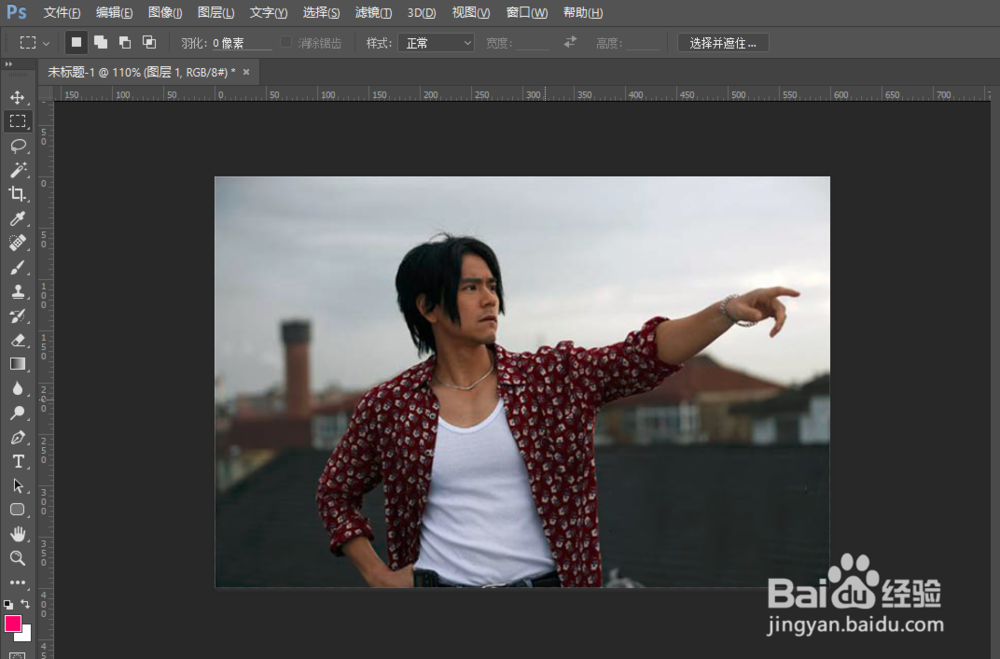
2、 选中人物图层,点击菜单栏的【滤镜】->【Camera View 滤镜】
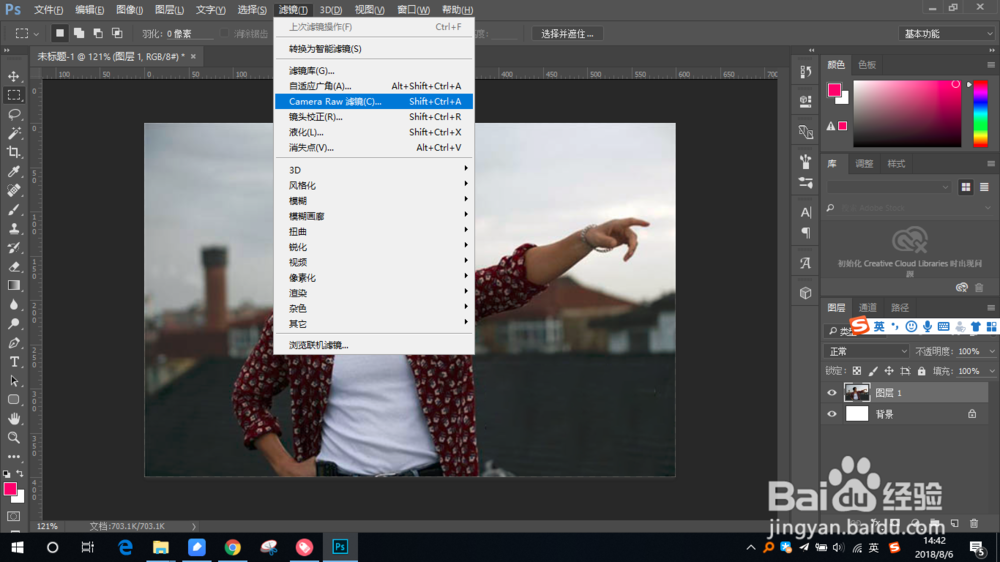
3、 首先确定,人物的色温(以冷色调为示例)
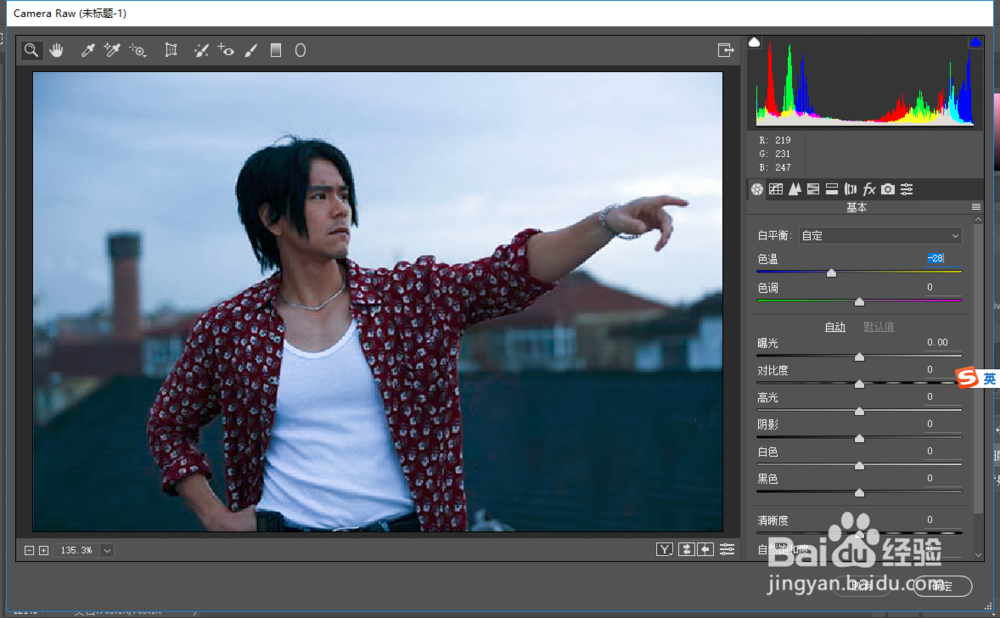
4、 确定图片的色调(如图所示,色调偏绿)

5、 调整画面的【高光】【阴影】【白色】【黑色】【清晰度】【自然饱和度】和【饱和度】,如图所示
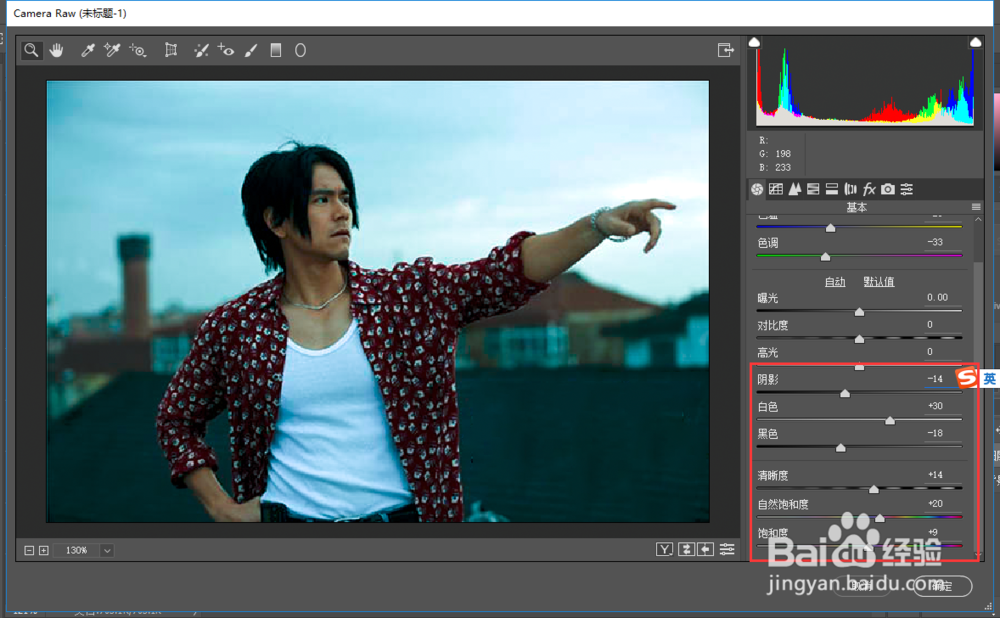
6、 在色调曲线面板下,选择通道为【蓝】,修改色调曲线如图所示,效果如图
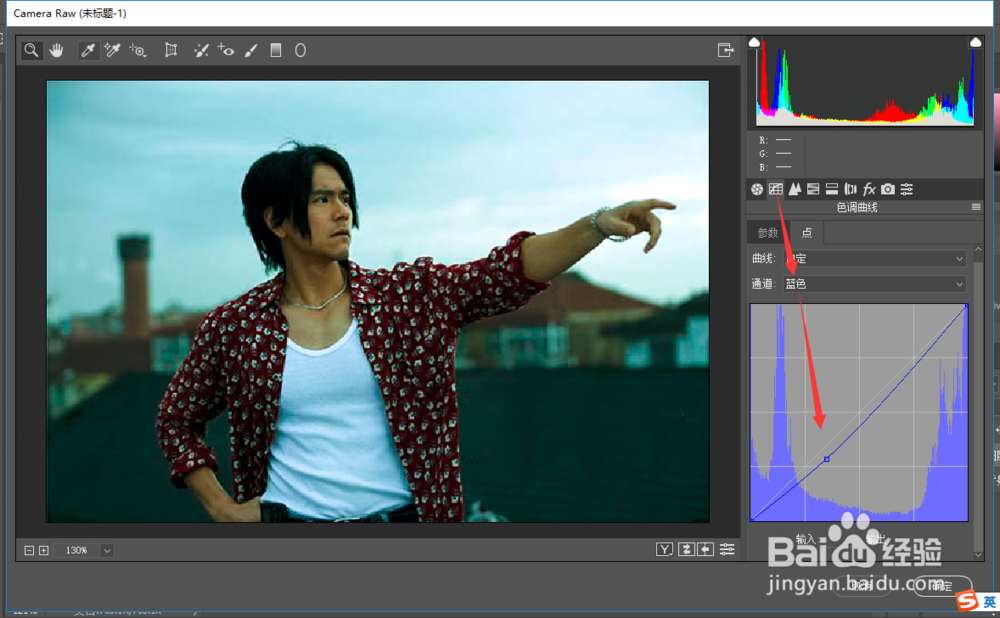
7、 在HSL /灰度面板下,调整人物的肤色为黄色,如图所示
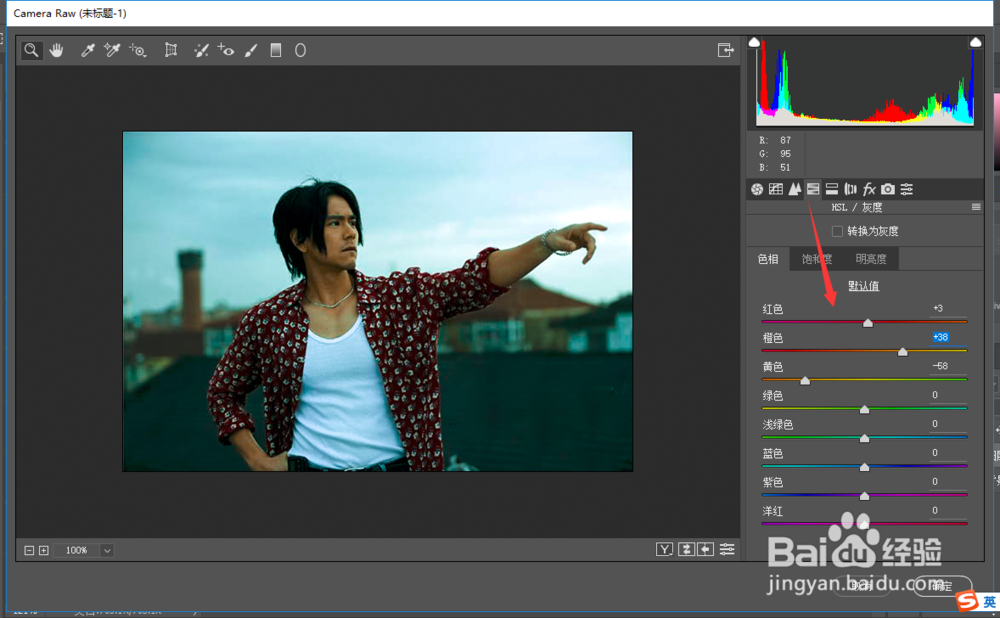
8、如果您觉得有用,记得在下方点击投票、点赞、关注、留言,小编会定期奉上更多的惊喜哦,您的支持才是小编继续努力的动力,么么哒。

